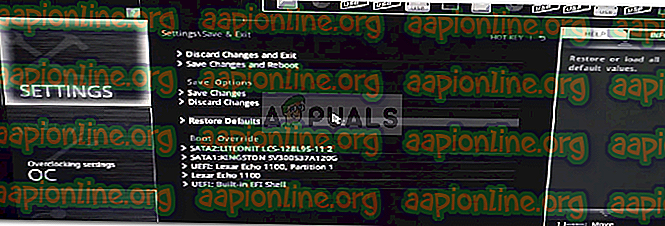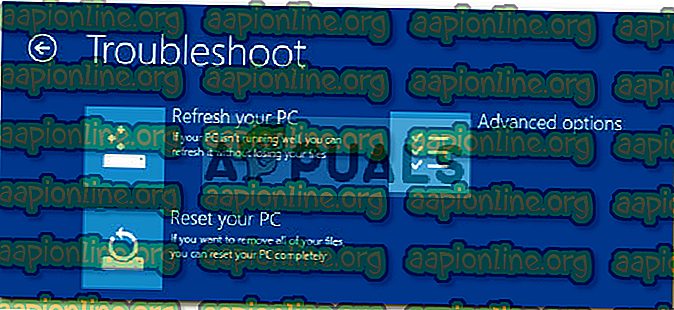Fix: Ο φορτωτής λειτουργικού συστήματος δεν έχει υπογραφή
Εάν δεν μπορείτε να ξεκινήσετε τον υπολογιστή σας εξαιτίας του σφάλματος "Ο φορτωτής λειτουργικού συστήματος δεν έχει υπογραφή ", τότε πιθανότατα οφείλεται σε ένα αρχείο εικόνας κακής εκκίνησης που δεν αναγνωρίζεται από το σύστημά σας. Αυτό μπορεί να είναι πολύ ανησυχητικό καθώς εμφανίζετε στην εκκίνηση και συνεπώς, αποτρέπει την πρόσβαση στα αρχεία σας.

Λοιπόν, δεν έχετε να ανησυχείτε καθώς αυτός ο οδηγός θα περπατήσει μέσα από διάφορες λύσεις που μπορείτε να εφαρμόσετε. Αλλά προτού να μπει σε αυτό, ίσως να θέλετε να μάθετε περισσότερα σχετικά με την αιτία του μηνύματος σφάλματος.
Τι προκαλεί το μήνυμα λάθους "Ο φορτωτής λειτουργικού συστήματος δεν έχει υπογραφή";
Υπάρχουν διάφοροι λόγοι για τους οποίους ενδέχεται να λάβετε αυτό το σφάλμα. Εδώ είναι μερικά από αυτά -
- Ένα κακό / μη αυθεντικό αρχείο εικόνας εκκίνησης : Το σφάλμα προκαλείται εξαιτίας ενός κακό / μη αυθεντικού αρχείου εικόνας εκκίνησης το οποίο ο υπολογιστής δεν αναγνωρίζει. Στους σύγχρονους υπολογιστές, ο τρόπος UEFI χρησιμοποιείται για τον σκοπό εκκίνησης αντί για BIOS (κληρονομιά). Αυτή η κατάσταση εκκίνησης έχει μια λειτουργία που ονομάζεται Ασφαλής εκκίνηση, η οποία όταν είναι ενεργοποιημένη, ανιχνεύει την εικόνα εκκίνησης αν είναι αυθεντική ή όχι.
- Τα Windows εγκαθίστανται σε λειτουργία BIOS: Εάν προσπαθείτε να εκκινήσετε ένα λειτουργικό σύστημα το οποίο εγκαταστήσατε σε λειτουργία BIOS (λειτουργία παλαιού τύπου), δεν θα εκκινηθεί εάν είναι ενεργοποιημένη η λειτουργία Secure Boot. Έτσι, προσέξτε με αυτό.
Τώρα, για να διορθώσετε αυτό το σφάλμα, υπάρχουν διαφορετικά πράγματα που μπορείτε να δοκιμάσετε.
Σημείωση:
Αν αντιμετωπίζετε αυτό το σφάλμα επειδή έχετε εγκαταστήσει τα Windows 10 ή οποιοδήποτε λειτουργικό σύστημα Linux στη λειτουργία BIOS, τότε η εύκολη λύση είναι απλά να απενεργοποιήσετε τη λειτουργία UEFI στις ρυθμίσεις BIOS. Αυτό θα απαλλαγούμε από το σφάλμα.
Αλλά αν αυτό δεν συμβαίνει, τότε πρέπει να δοκιμάσετε κάποιες από τις παρακάτω λύσεις. Ένας από αυτούς μπορεί να λειτουργήσει για σας, καθώς η αιτία κάθε λάθους είναι διαφορετική, αλλά αυτές είναι οι γενικές λύσεις εργασίας για αυτό το συγκεκριμένο λάθος.
Λύση 1: Κάνοντας μια σκληρή επαναφορά
Μπορείτε να εκτελέσετε μια σκληρή επαναφορά του υπολογιστή σας και να δείτε αν ξεφορτώνεται αυτό το σφάλμα. Εάν χρησιμοποιείτε μια επιφάνεια εργασίας, έτσι ώστε να εκτελέσετε μια σκληρή επαναφορά, πρέπει να απενεργοποιήσετε τον υπολογιστή σας. Αφαιρέστε όλα τα περιφερειακά. Στη συνέχεια, αφαιρέστε το καλώδιο τροφοδοσίας και πατήστε και κρατήστε πατημένο το κουμπί τροφοδοσίας για 15-20 δευτερόλεπτα. Αυτό θα επαναφέρει σκληρά τον υπολογιστή σας στις εργοστασιακές προεπιλεγμένες ρυθμίσεις.
Εάν πρόκειται για φορητό υπολογιστή, τότε πρέπει να απενεργοποιήσετε το φορητό υπολογιστή σας, αφαιρέστε το καλώδιο εναλλασσόμενου ρεύματος και την μπαταρία. Στη συνέχεια, πρέπει να πατήσετε και να κρατήσετε πατημένο το κουμπί τροφοδοσίας για 15-20 δευτερόλεπτα. Αυτό θα κάνει μια σκληρή επαναφορά του φορητού υπολογιστή σας. Ελπίζω ότι μετά από αυτό το λάθος σας θα διορθωθεί, αλλά αν δεν είναι τότε μπορείτε να δοκιμάσετε τις άλλες λύσεις που αναφέρονται παρακάτω.
Λύση 2: Επαναφέρετε το BIOS
Η δεύτερη λύση που μπορείτε να δοκιμάσετε είναι να επαναφέρετε το BIOS. Λοιπόν, κάθε κατασκευαστής έχει διαφορετική διεπαφή ρυθμίσεων BIOS, αλλά θα σας καθοδηγήσω πώς μπορεί να γίνει σε έναν υπολογιστή της Dell. Δείτε πώς να το κάνετε:
- Απενεργοποιήστε τον υπολογιστή σας. Στη συνέχεια, ενεργοποιήστε την και πατήστε αμέσως F2 πολλές φορές.
- Κάνοντας αυτό θα σας πάρει στις ρυθμίσεις του BIOS .
- Τώρα, μεταβείτε στο κάτω μέρος και θα δείτε την επιλογή Επαναφορά ρυθμίσεων ή Προεπιλογές BIOS . Κάντε κλικ σε αυτό.
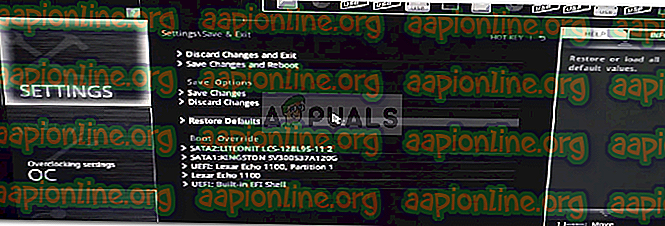
Αυτό είναι το BIOS σας έχει επαναφερθεί. Αν αυτό δεν απομονώσει το πρόβλημα, μην ανησυχείτε, καθώς δεν έχουμε κάνει ακόμα, μπορείτε να δοκιμάσετε τις παρακάτω λύσεις.
Λύση 3: Αλλάξτε την ακολουθία εκκίνησης
Εάν οι παραπάνω δύο λύσεις δεν λειτουργούν για εσάς τότε μπορείτε να δοκιμάσετε να αλλάξετε την ακολουθία εκκίνησης. Για να το κάνετε αυτό, ακολουθήστε τις οδηγίες:
- Πρώτα απ 'όλα, πρέπει να μεταβείτε στις ρυθμίσεις του BIOS .
- Από εκεί επιλέξτε τη λειτουργία Legacy αντί για τη λειτουργία UEFI .
- Εάν αυτό δεν απομονώνει το ζήτημα, μπορείτε να απενεργοποιήσετε την επιλογή Ασφαλής εκκίνηση .

Λύση 4: Επαναφορά των Windows 10
Τέλος, εάν οι παραπάνω λύσεις δεν λειτουργούν, τότε μπορείτε να δοκιμάσετε να επαναφέρετε τα Windows 10. Να γνωρίζετε ότι με αυτόν τον τρόπο ο υπολογιστής σας θα επιστρέψει σε μια κατάσταση που ήταν κάποια στιγμή πριν από την οποία ενδέχεται να προκληθεί έλλειψη μέρους του λογισμικού που έχετε τώρα. Έτσι, για να γίνει αυτό, πρέπει να έχετε πρόσβαση στο περιβάλλον αποκατάστασης των Windows. Δείτε πώς γίνεται αυτό:
- Για να αποκτήσετε πρόσβαση στο WinRE, θα πρέπει να τερματίσετε τη μηχανή σας δυναμικά δύο φορές. Για να το κάνετε αυτό, πρέπει να πατήσετε και να κρατήσετε πατημένο το κουμπί λειτουργίας μέχρι ο υπολογιστής να τερματιστεί. Κάντε αυτό δύο φορές και θα πρέπει να έχετε πρόσβαση στο περιβάλλον αποκατάστασης των Windows . Μετά την ενεργοποίησή της για τρίτη φορά, θα έχετε τη δυνατότητα πρόσβασης στο περιβάλλον αποκατάστασης των Windows .
- Στη συνέχεια, πρέπει να επιλέξετε την επιλογή Αντιμετώπιση προβλημάτων και από εκεί πρέπει να επιλέξετε " Επαναφορά αυτού του υπολογιστή ".
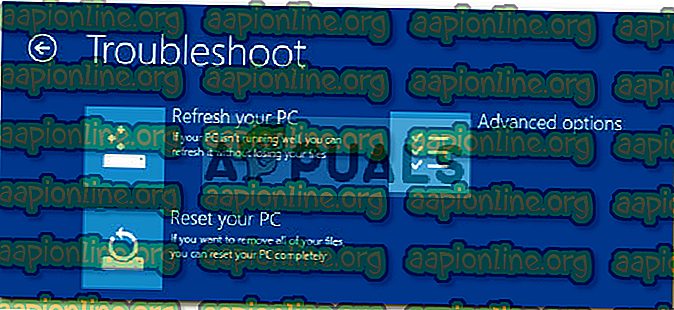
- Στην επόμενη οθόνη θα πρέπει να επιλέξετε " Διατήρηση των αρχείων μου / Κατάργηση όλων ".
Μετά από αυτό, ο υπολογιστής σας θα επαναφερθεί. Θα χρειαστεί λίγος χρόνος για να ολοκληρωθεί η διαδικασία, ώστε να είστε υπομονετικοί. Το σφάλμα σας θα πρέπει να εξαφανιστεί μετά την επαναφορά των Windows 10.